Apple 미리 알림을 사용하여 작업을 잊어버리지 않고 정리하는 방법은 다음과 같습니다.
- WBOYWBOYWBOYWBOYWBOYWBOYWBOYWBOYWBOYWBOYWBOYWBOYWB앞으로
- 2023-05-09 18:49:081164검색
Siri로 단순화하세요.
Siri는 입력하고 싶지 않을 때 훌륭한 리소스입니다. 간단히 기기에 "Siri야, 오늘 밤 7시 30분에 설거지하도록 알림 설정해 줘"라고 말하면 됩니다. 이 기능은 근처에 휴대폰이 없지만 기억해야 할 사항이 있을 때 Apple Watch에서 사용하면 특히 좋습니다.
HomePod 또는 Apple CarPlay를 통해 Siri를 사용할 수도 있습니다.
목록을 맞춤설정하세요.
알림 앱은 목록에 추가할 수 있는 다양한 개인 설정을 제공합니다. 목록을 만들 때 이름, 색상, 아이콘을 지정할 수 있습니다. 스마트 목록으로 변환할 수도 있습니다(자세한 내용은 아래 참조).
알림 앱에는 다음과 같은 유용한 기능이 많이 있습니다.
- 목록을 공유하고 편집 권한을 부여하여 다른 사람과 공동 작업할 수 있습니다.
- 필요에 따라 목록 및/또는 작업 을 재정렬하고 순서에 상관없이 끌어서 놓기만 하면 됩니다. 개별 작업을 목록이나 폴더에 배치할 수 있습니다.
- 작업을 완료됨으로 표시. 완료된 작업을 숨기거나 표시되도록 둘 수 있습니다.
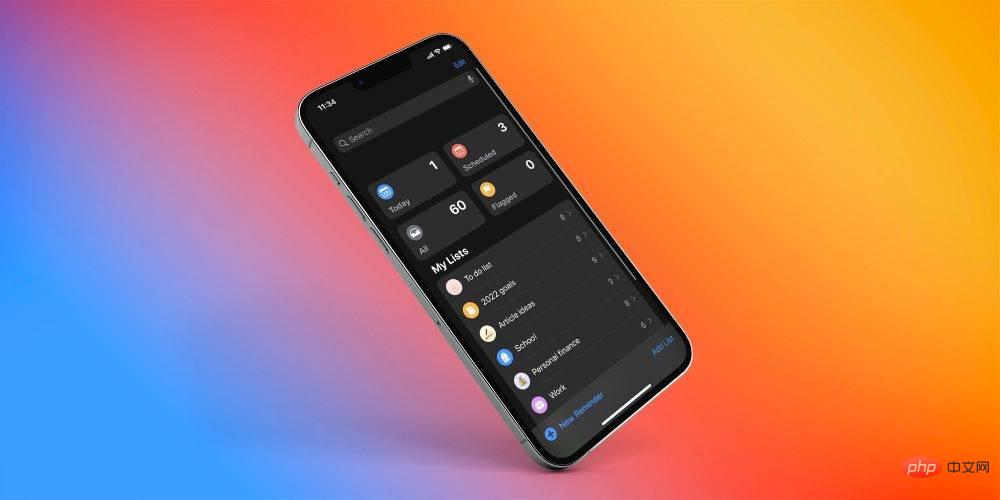
목록이 생성되면 오른쪽 상단에 있는 세 개의 점을 클릭하고 '목록 정보 표시'를 선택하여 목록을 맞춤 설정할 수 있습니다. 목록 정보는 현재 목록을 변경할 수 있는 기능을 제공합니다. 작업 오른쪽에 있는 "i" 아이콘을 클릭할 수도 있습니다.
여기에서 작업을 맞춤 설정할 수 있습니다.
- 특정 날짜 또는 시간 추가. 달력 버튼을 클릭하거나 작업에 날짜와 시간을 입력하면 작업이 자동으로 예약됩니다.
- URL 링크 삽입. Safari를 탐색하는 동안 공유 버튼을 클릭하여 미리 알림 앱에 URL을 추가할 수 있습니다.
- 태그를 생성하려면 #을 사용하세요 . 앱은 각 태그를 자체 폴더에 구성합니다.
- 정보를 더 추가해야 할 경우를 대비해 메모를 추가하세요.
기타 사용자 정의에는 작업 태그 지정, 다양한 우선순위 추가, 하위 작업 또는 이미지 포함, iMessage 대화에 추가 옵션이 포함됩니다. iMessage 옵션은 알림을 텍스트 스레드에 첨부합니다.
기기의 다양한 이메일 계정에서 미리 알림을 관리할 수도 있습니다. 이는 개인, 직장, 학교 및 기타 범주 간에 목록을 구분하는 좋은 방법입니다.
스마트 목록은 매우 똑똑합니다.
스마트 목록은 태그, 마감일, 시간, 위치, 플래그 및 우선순위별로 미리 알림을 자동으로 정리하는 간결한 방법입니다. 스마트 목록에는 아이콘에 작은 기어가 있으므로 일반 목록과 스마트 목록을 구별할 수 있습니다.
스마트 목록은 원본 목록의 이름을 기반으로 새 라벨도 생성합니다. 각 태그는 목록에 생성된 각 작업에 추가됩니다. 예를 들어 아래 스마트 목록에서 내 목록의 원래 이름은 "Disney Vacation Agenda"였지만 "Disney Agenda"로 이름이 변경되었습니다. 하지만 내 해시태그는 여전히 "#Disney-vacation-agenda"입니다.
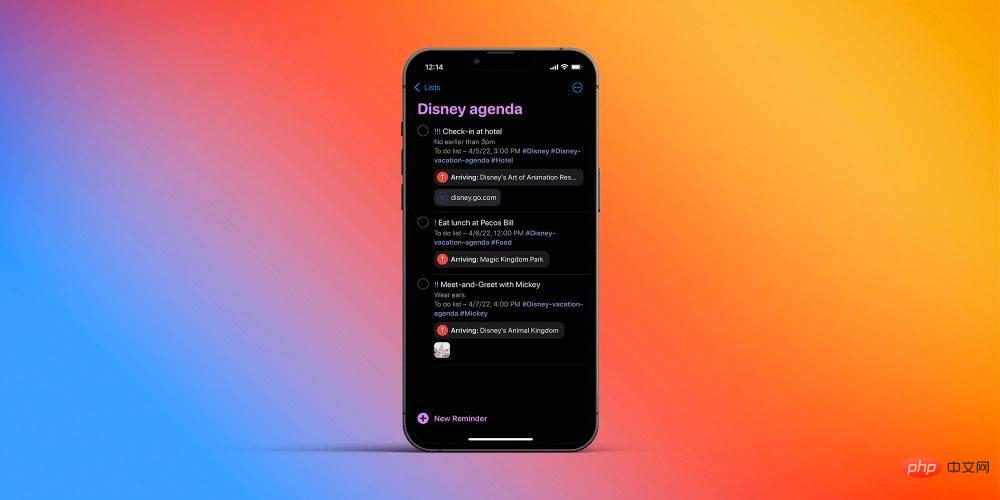
내 작업에 날짜, 시간, 위치 및 기타 태그를 추가했습니다. 또한 유용한 컨텍스트를 추가할 수 있으므로 작업에 메모를 추가하는 옵션도 사용했습니다. 한 작업에는 이미지를 추가하고 다른 작업에는 URL을 추가하기도 했습니다.
프로 팁: 또 다른 멋진 방법은 목록 아이콘을 이모티콘으로 만드는 것입니다. 목록 정보에서 왼쪽 상단에 있는 스마일 아이콘을 클릭하세요.
목록이 스마트 목록이면 다시 일반 목록으로 변환할 수 없다는 점에 유의하는 것이 중요합니다.
위치 기반 알림을 잊지 마세요.
위치 기반 알림은 특정 위치에 도착하거나 떠날 때 항목을 상기시켜줍니다. 이 기능을 사용하려면 위치 서비스가 켜져 있어야 합니다. 설정으로 이동한 다음 개인정보 보호로 이동한 다음 위치 서비스를 켜세요. CarPlay를 사용하는 경우 휴대폰이 페어링된 자동차에 연결되거나 연결 해제될 때 알림이 표시됩니다. 작업 옆에 있는 "i" 아이콘을 클릭하고 "위치"를 클릭하여 특정 작업에 대한 위치를 추가할 수 있습니다.
위 내용은 Apple 미리 알림을 사용하여 작업을 잊어버리지 않고 정리하는 방법은 다음과 같습니다.의 상세 내용입니다. 자세한 내용은 PHP 중국어 웹사이트의 기타 관련 기사를 참조하세요!

